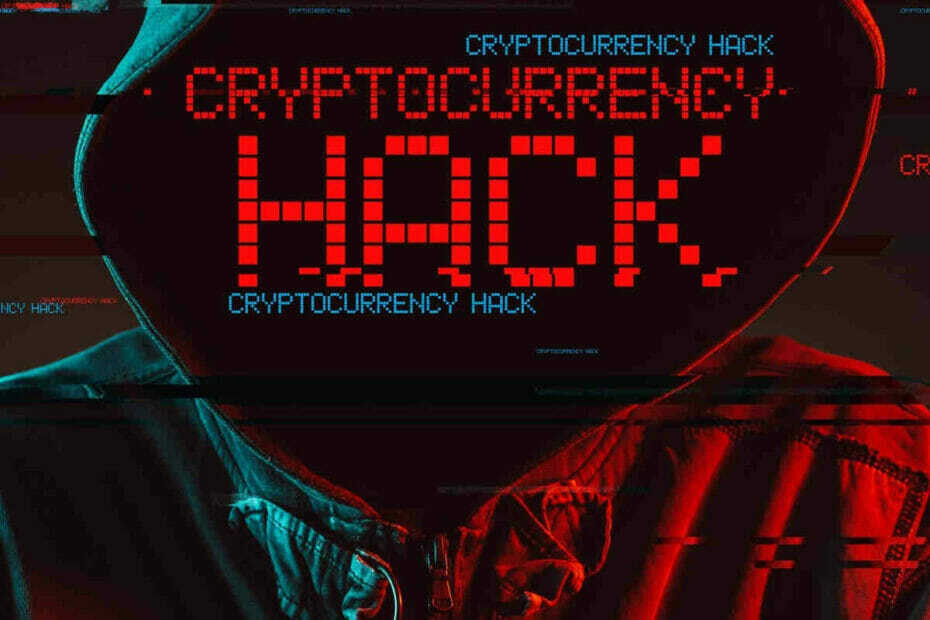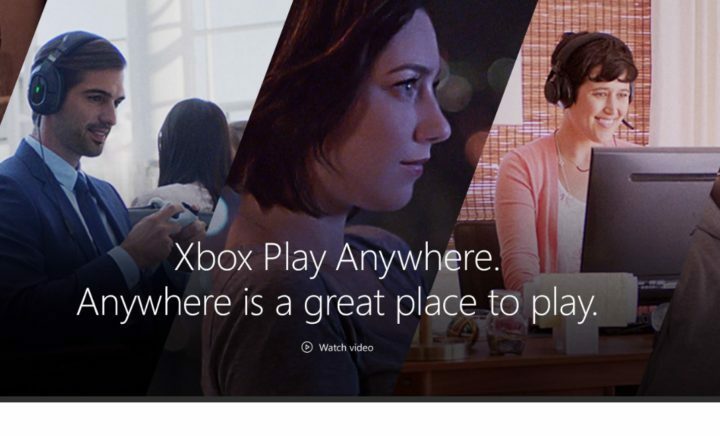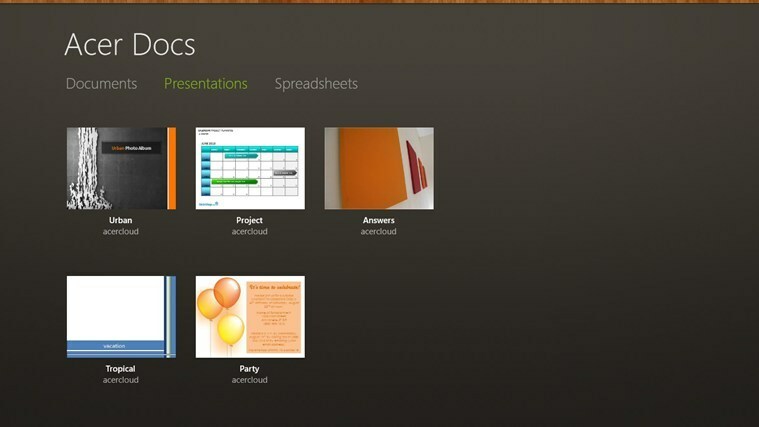Når iPhone-lageret på iPhone bliver fyldt, har vi en tendens til at slette store filer, der ikke længere er nødvendige, og vi afinstallerer også de apps, der er unødvendige. er det ikke rigtigt?
Men i disse dage har vi fået rapporter fra flere iPhone-brugere, der siger, at de ikke er i stand til at slette eller afinstallere visse applikationer på deres iPhones. Dette kan være på grund af tekniske problemer med applikationen eller indstillingerne for indhold og privatlivsbegrænsninger.
Hvis du også finder dette problem med din iPhone, behøver du ikke bekymre dig længere, fordi vi har det bedste løsning til at løse dette problem, og så vil du være i stand til at afinstallere/slette apps på din iPhone let.
Fix 1 – Prøv at afinstallere Apps fra iPhone Storage
Trin 1: Først og fremmest skal du gå til Indstillinger side på din iPhone.
Trin 2: Når du har nået appen Indstillinger, skal du vælge Generel mulighed ved at trykke på den én gang.
![Sådan rettes Kan ikke slette apps på iPhone [Løst] 1](/f/07cca857a7a2f3e23b4a3bc8d2ca345e.png)
Trin 3: Rul derefter ned og vælg iPhone opbevaring mulighed fra den generelle menuliste.
![Sådan rettes Kan ikke slette apps på iPhone [Løst] 2](/f/4e85067dd49850b69065e9295081ec15.png)
Trin 4: Her får du listen over applikationer installeret på din iPhone.
REKLAME
Trin 5: Klik på Ansøgning fra listen, som du vil afinstallere/slette fra din iPhone.
![Sådan rettes Kan ikke slette apps på iPhone [Løst] 3](/f/e6685449373c2fb90a7253c6c256a5d1.png)
Trin 6: Tryk derefter på Slet app mulighed i bunden som vist på billedet nedenfor.
![Sådan rettes Kan ikke slette apps på iPhone [Løst] 4 blank](/f/9ad39525b3483838ec89ab3124426305.png)
Trin 7: Tryk derefter for at fortsætte Slet app på pop op-skærmen som vist.
![Sådan rettes Kan ikke slette apps på iPhone [Løst] 5 blank](/f/5ac00c353a53374fac3b0b4afeade190.png)
Dette begynder at slette den valgte app fra din iPhone med succes.
Fix 2 – Skift indstillingerne for indholds- og privatlivsbegrænsninger
Trin 1: Tryk på indstillingsikonet for at åbne Indstillinger menuen på din iPhone.
Trin 2: Når du åbner menuen Indstillinger, skal du vælge Skærmtid mulighed fra listen som vist nedenfor.
![Sådan rettes Kan ikke slette apps på iPhone [Løst] 6 blank](/f/a6f75033330912fc65a9674755ffc58f.png)
Trin 3: Tryk derefter på Indholds- og privatlivsbegrænsninger mulighed på siden Skærmtid som vist.
![Sådan rettes Kan ikke slette apps på iPhone [Løst] 7 blank](/f/5a5faa34ab67914b02b416a1aac83d4a.png)
Trin 4: Her skal du vælge iTunes & App Store-køb mulighed.
![Sådan rettes Kan ikke slette apps på iPhone [Løst] 8 blank](/f/9e9308981f207b876b00040e41e5026d.png)
Trin 5: Klik Sletning af apps i den øverste sektion som vist på billedet nedenfor.
![Sådan rettes Kan ikke slette apps på iPhone [Løst] 9 blank](/f/27d7741641591fb07ce872bdbd495ff9.png)
Trin 6: Nu skal du klikke videre Give lov til.
![Sådan rettes Kan ikke slette apps på iPhone [Løst] 10 blank](/f/034b98e866f6ced9766f0696df70214a.png)
Trin 7: Gå derefter tilbage til Indholds- og privatlivsbegrænsninger side.
Trin 8: Vælg derefter Indholdsbegrænsninger mulighed fra listen som vist.
REKLAME
![Sådan rettes Kan ikke slette apps på iPhone [Løst] 11 blank](/f/bf12ff80b67203f7606e08f9608f35c4.png)
Trin 9: Vælg App klip mulighed.
![Sådan rettes Kan ikke slette apps på iPhone [Løst] 12 blank](/f/e1e9e23d6d8010f0deb83b2fdf233de1.png)
Trin 10: Tryk på Give lov til.
![Sådan rettes Kan ikke slette apps på iPhone [Løst] 13 blank](/f/c9305fa44e7dcb50d65594ccfdd5c7ad.png)
Du er færdig. Prøv nu at slette appen på din iPhone.